Cum de a recupera ferestre Unbootable folosind mass-media boot, adevărata imagine 2018 Vizavi de
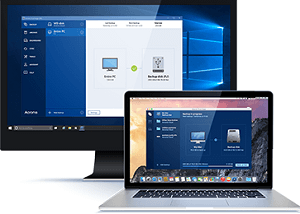
Copierea de rezervă a setărilor Windows, drivere, aplicații și jocuri - o modalitate sigură de a menține sistemul și datele de resuscitare în eventualitatea unui eșec al sistemului, atac de virus, ștergerea fișierelor importante și alte probleme de greutate. În ciuda prezenței în sistemul de backup complet funcțional Windows în acest scop, în cele mai multe cazuri, a folosit un software de terță parte. Și de multe ori utilizatorii de Windows resuscitare încredere în programul Acronis True Image, pentru mai mult de zece ani de lider de software de pe piață pentru backup și recuperare de date. În avans, prin efectuarea de backup pentru Windows, folosind Acronis True Image, în cazul unor probleme cu sistemul va fi posibil pentru a revigora rollback la starea de aceeași rezervă. Chiar dacă Windows nu va porni, ajutorul va veni în mass-media bootabil Acronis True Image.
- mai multe moduri de a restabili pentru Windows, inclusiv restaurarea cizmei prin apăsarea tastei F11;
- clonarea hard disk-uri;
- Transferul fișierelor în Windows la computer cu alte „hardware“;
- modul Windows Safe de tip "Sandbox";
- Alte caracteristici utile.
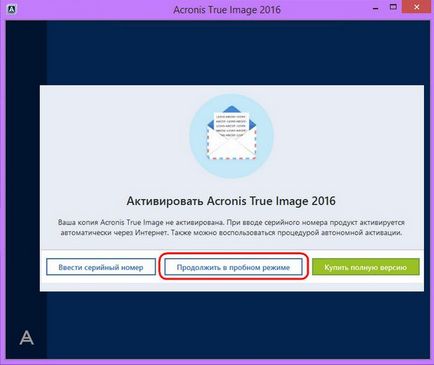
Creați o copie de siguranță pentru Windows
În True Image, avem nevoie de prima secțiune. Ne faceți clic pe „Vizualizați calculatorul.“
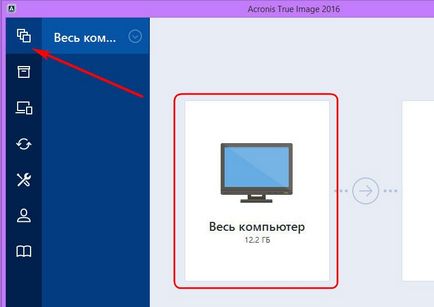
În cazul nostru, susținute numai partiția de sistem cu Windows, pentru că alegerea va fi în continuare, respectiv, „Discuri și partiții.“
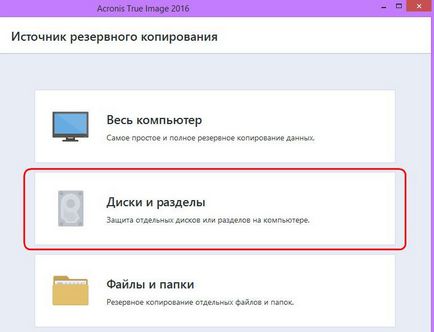
În Select bifa sursă de rezervă numai sistemul de partiția C Faceți clic pe „OK“.
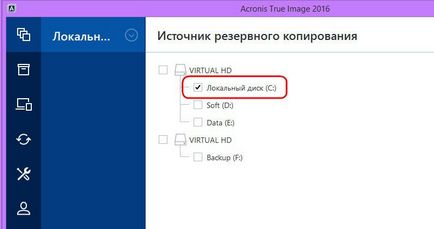
Acum, faceți clic pe „Selectați seiful.“
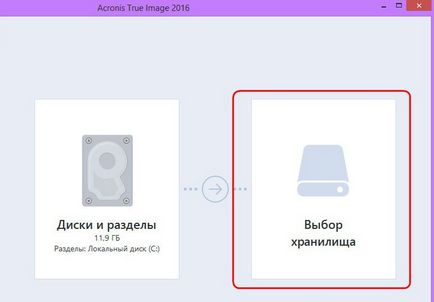
În Selectare destinație de rezervă trebuie să specifice locul unde vor fi stocate copie de Windows. Programul prevede pentru salvarea unei copii în procesul de creare a acestuia pe un computer zonă locală, pe un suport amovibil (USB-HDD), precum și la resursele de rețea, în special în stocare nor Vizavi.
Care este mai bine? de stocare Cloud de la creatorul programului este practic forțat pe utilizatori, pentru că această plăcere este plătită. Cu toate acestea, faptul că serviciul de nor de Acronis, că orice alte site-resursă - nu locul cel mai de încredere pentru a stoca datele, în cazul în care nu există internet de mare viteză. Și, în unele cazuri, ineficiente pentru Windows se poate conecta la Internet? Cu conectivitate la resursele rețelei locale pot fi, de asemenea, o problemă. Locația de backup cel mai de încredere - un hard disk intern sau extern suplimentar. partiție non-sistem pe același hard disk care găzduiește sistemul și partiția Windows nu este cel mai bun loc de depozitare, deoarece, în cazul spargerii unității va fi, fără o copie de rezervă.
În acest caz, un hard disk extern, dar nu sunt conectate HDD-ul intern, deoarece în rezervă destinație caseta, selectați „Browse“.
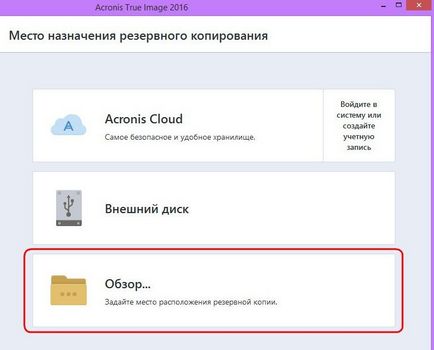
Una dintre secțiunile a doua stocare HDD-ul intern rezervat în mod specific pentru Windows și apelați această secțiune backup de rezervă pentru a fi mai ușor de navigat în recuperare. Dacă atunci când selectați o locație de stocare de rezervă în structura arborescentă a calculatorului nu sunt dezvăluite partiții de disc, calea de beton în dosarul directorului de stocare pot fi înregistrate într-un grafic la partea de sus pe care scrie „Salvați o copie în:“. Selectarea locația de stocare a copiilor, faceți clic pe „OK“.
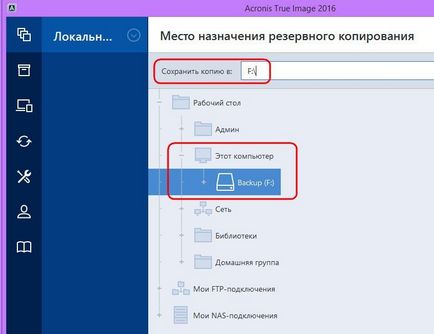
Ați putea fi întrebați: Creatori Actualizare pentru toți
În cazul nostru, să recurgă la setări suplimentare nu vor, și imediat începe să creeze o copie de rezervă. Dați clic pe butonul „Creați o copie“. De data aceasta, de altfel, True Image vă permite să amâne pentru câteva ore în lista verticală a butoanelor.
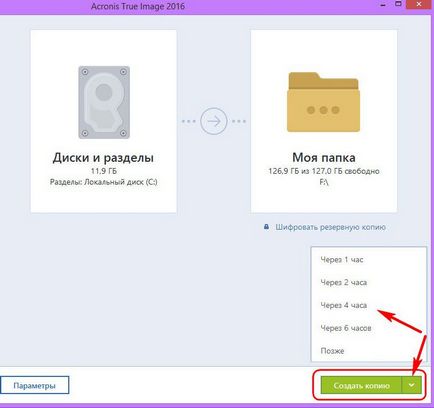
În timpul unei copii de rezervă, în orice moment, puteți seta calculatorul oprit de căpușe și du-te despre afacerea lor.
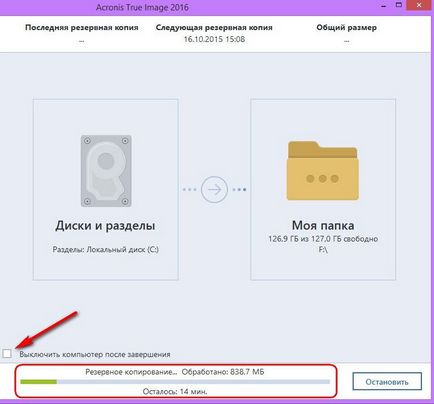
După ce ați terminat de rezervă apare în prima secțiune a programului. În această secțiune puteți și începe procesul de restaurare de la spate - chiar și pentru Windows, chiar și fișiere individuale.
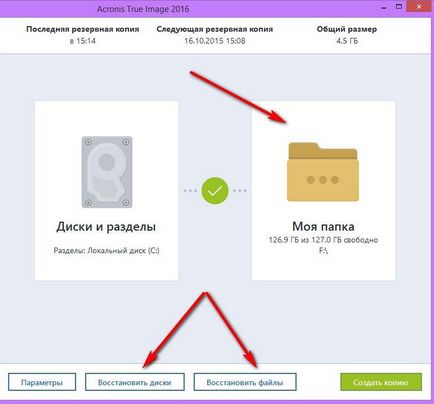
În acest caz, procesul de recuperare Windows nu va fi rulat în cadrul programelor instalate. Complica sarcina, și de a crea mass-media bootabil Acronis True Image, să ia în considerare procesul de restabilire a unui unbootable Ferestre.
Crearea mediilor pentru pornirea sistemului
Pentru a crea un mediu de boot în programul de a muta fila „Tools“ și selectați „Bootable Media.“
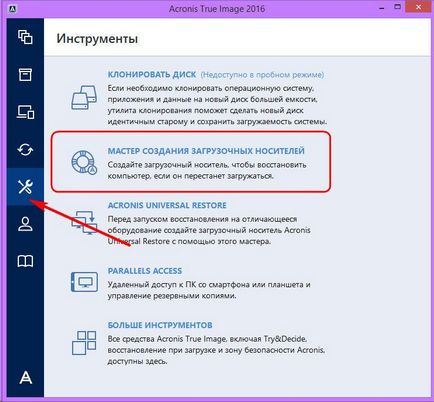
Selectați prima mass-media bootabil.
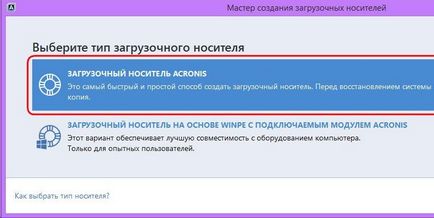
În fereastra următoare, selectați în mod direct mass-media - DVD-ROM, o unitate flash USB sau fișier ISO pentru stocarea și înregistrarea pe oricare dintre purtătorii. În cazul DVD-ROM sau unitate USB selectați Acronis True Image se va face procesul de înregistrare. Păstrați toată unitatea flash USB de pe o zi ploioasă - pentru mulți vor fi cu siguranță de lux excesiv. În cazul în care este mai practic în acest scop, evidențiați DVD-ROM sau de a crea ISO-fișier, care poate fi, de exemplu, stocate pe un alt calculator, iar la momentul potrivit pentru a scrie pe o unitate flash USB. În plus față de acest lucru, True Image nu poate crea un UEFI-stick, și pentru calculatoare cu UEFI BIOS întotdeauna nevoie de software-ul cu abilitatea de a crea un flash drive-uri boot-abil este UEFI.
În cazul nostru, vom alege fișierul ISO și specificați calea pentru ao salva.
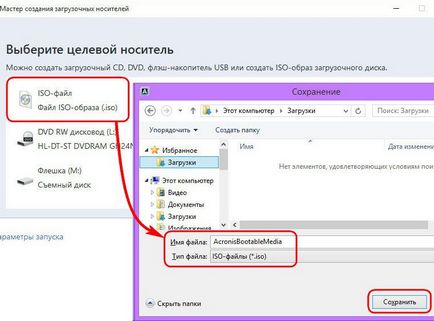
Faceți clic pe butonul „Start“.
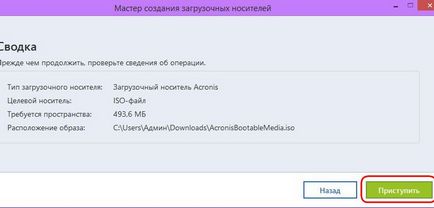
media bootabil este creat.
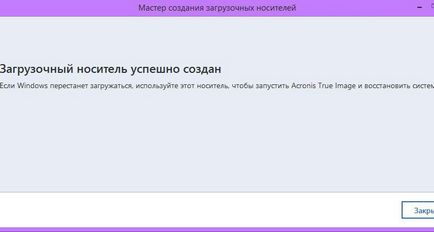
Restore pentru Windows
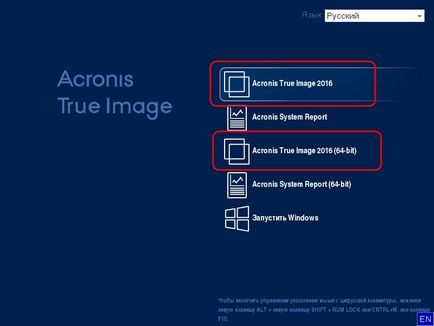
„Recuperare“ Apoi alege.
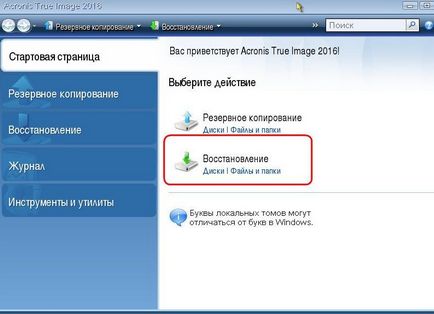
Fereastra de recuperare sau faceți clic pe „Actualizare de rezervă“, că ea a găsit adevărat fișiere imagine format, sau folosind butonul „Browse pentru backup“ specificați calea către fișierul dorit.
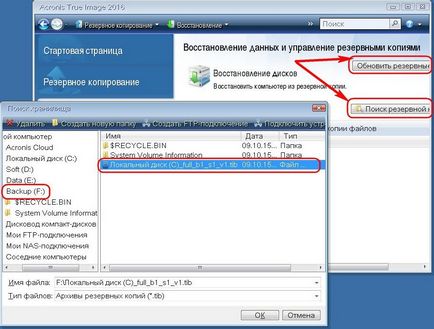
„Restore“ Odată ce copii de siguranta vor apărea în True Image, facem apel la meniul contextual clic dreapta.
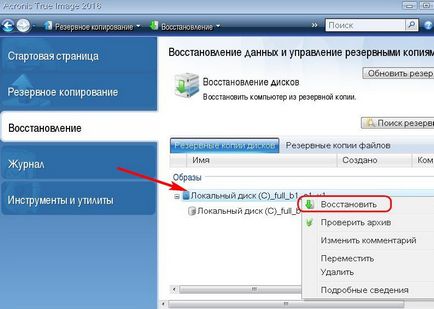
Alegerea metodelor de recuperare: în acest caz, este vorba despre Windows resuscitare in loc de foldere și fișiere, deci selectați „Restore discuri și partiții.“ Faceți clic pe "Next".
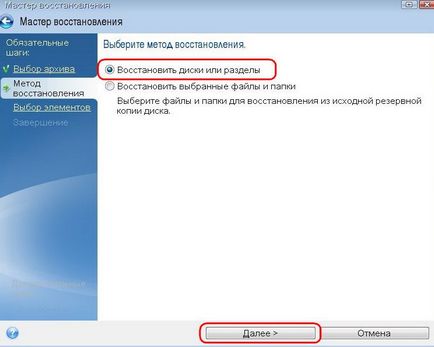
Selectați elemente pentru a recupera: în această fereastră și bifați partiția de sistem și boot record MBR. Faceți clic pe "Next".
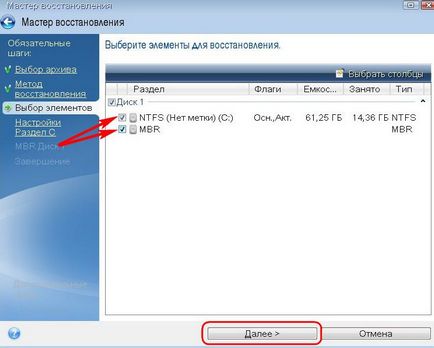
În setările de restaurare de locuri de muncă în acest caz, orice modificări nu vor fi făcute, și, în principiu, să se schimbe ceva va trebui să cu excepția faptului că, în cazul migrației pentru Windows secțiune separată pe alt hard disk conectat. Faceți clic pe "Next".
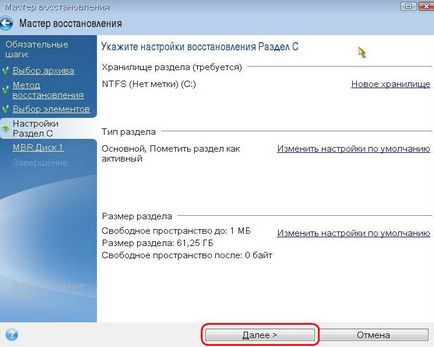
În cazul în care un computer are mai multe hard disk-uri interne, etc True Image va cere unul dintre ei la recuperare MBR. Specificați și faceți clic pe „Next“.
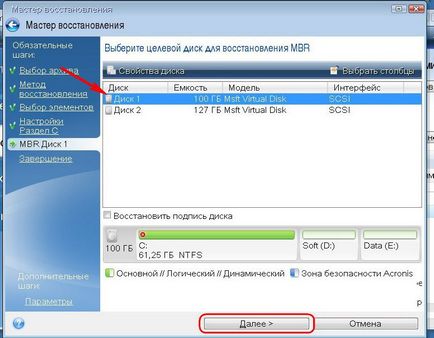
Pregătirile finalizate, putem trece direct la procesul de recuperare Windows.
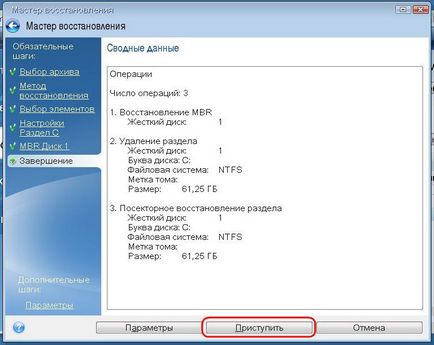
Fereastra efectua operația de restaurare este echipat cu opțiunile de repornire automată și opriți calculatorul după finalizarea procesului. Le puteți utiliza, dacă este necesar.
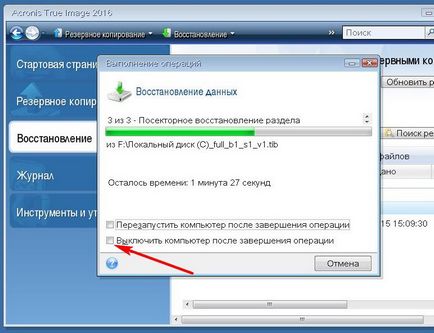
Restaurare a finalizat cu succes.
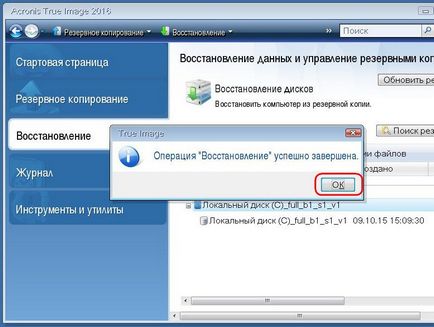
Acum ne putem pune din nou în BIOS-ul să pornească de pe hard disk, și testați pentru a reanima Windows.